深度技术处理win10系统开机黑屏只有鼠标图标的办法?
发布日期:2019-09-11 作者:电脑公司 来源:http://www.hxdngs.com
也许还有很多win10朋友不清楚win10系统开机黑屏只有鼠标图标的问题不知道解决,其实win10系统开机黑屏只有鼠标图标的问题不是很难,但是大部分网友还是不清楚应该怎么办,于是小编也在网站查询搜集,最后整理出win10系统开机黑屏只有鼠标图标的情况实在太难了,只需要按照;1、在黑屏状态下进入任务管理器,我们可以选择Ctrl+Alt+del,选择任务管理器; 2、然后点击文件,新建一个,在弹出的创建新任务中输入explorer点确定;;就ok了。下面不知道的网友赶快学习一下win10系统开机黑屏只有鼠标图标完整解决思路吧!

1、在黑屏状态下进入任务管理器,我们可以选择Ctrl+Alt+del,选择任务管理器;
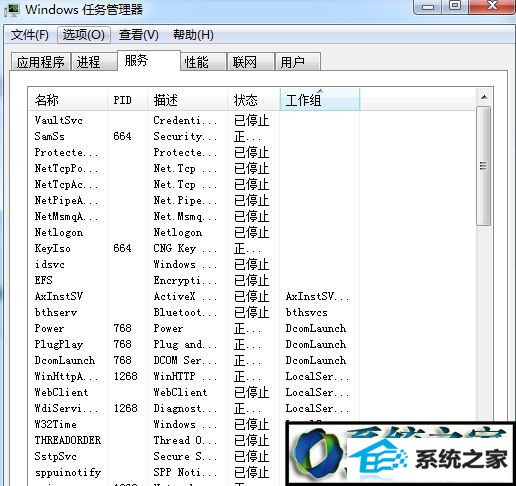
2、然后点击文件,新建一个,在弹出的创建新任务中输入explorer点确定;

3、点击左下角开始 ,输入regedit进入,按enter键进入注册表;
4、进入注册表以后HKEY_Local_Machine/software/Microsoft/windows nT/CurrentVersion/winlogon;
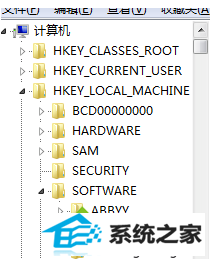
5、我们会在右侧看到有一个shell的,我们先鼠标选中,然后点击右键选择修改;
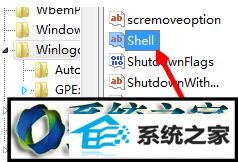
6、点击选择修改以后,我们会看到出来的字符,我们就把里面的内容删除了就可以了。
win10系统开机黑屏只有鼠标图标解决方法介绍到这里,希望开机遇到相同情况就可以轻松解决了,希望能够帮助到大家。
栏目专题推荐
系统下载推荐
- 1电脑公司Win8.1 官方装机版32位 2021.04
- 2风林火山win8.1最新64位优化推荐版v2025.12
- 3深度技术win8.1 64位不卡顿专用版v2021.12
- 4深度技术Windows7 v2020.02 64位 增强春节装机版
- 5中关村Win8.1 2021.04 32位 纯净装机版
- 6大地系统Windows8.1 2021.04 32位 增强装机版
- 7雨林木风免激活win11 64位高端全新版v2025.12
- 8电脑公司Win10 专业装机版64位 2021.06
- 9电脑公司ghost XP3精品万能版v2021.12
- 10深度技术Window7 32位 超纯春节装机版 v2020.02
系统教程推荐
- 1教您win10系统提示Comsurrogate已停止工作打不开图片的方案?
- 2中关村Win8.1 2021.04 32位 纯净装机版
- 3大师设置win10系统去掉文件夹分类的步骤?
- 4笔者研习win10系统共享网络打印机常见问题的方法?
- 5手把手教你win10系统运行腾讯游戏平台弹出用户帐户控制的方法?
- 6快速设置win10系统下载RAR格式文件没有出现下载框直接打开的教程?
- 7手把手练习win10系统TxT文件打开提示找不到脚本文件的教程?
- 8技术员操作win10系统空文件夹无法删除的方法?
- 9黑云细说win10系统用户账户控制设置与取消用户账户控制的步骤?
- 10大神演示win10系统无线局域网信道冲突的方案?